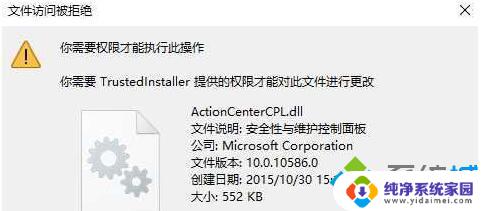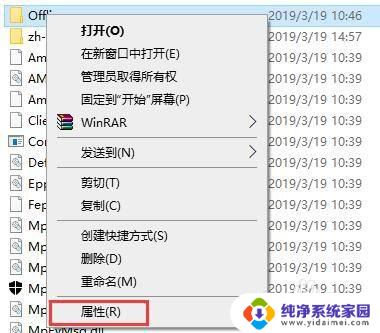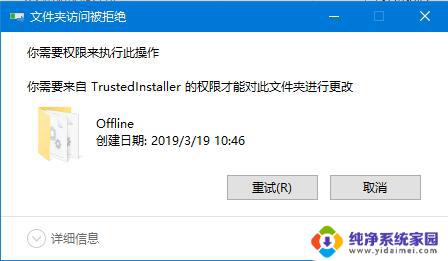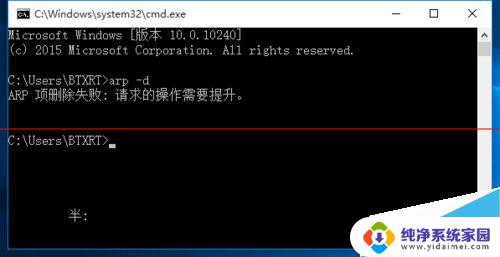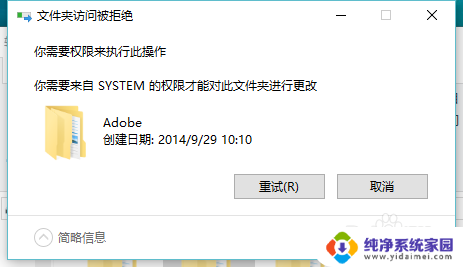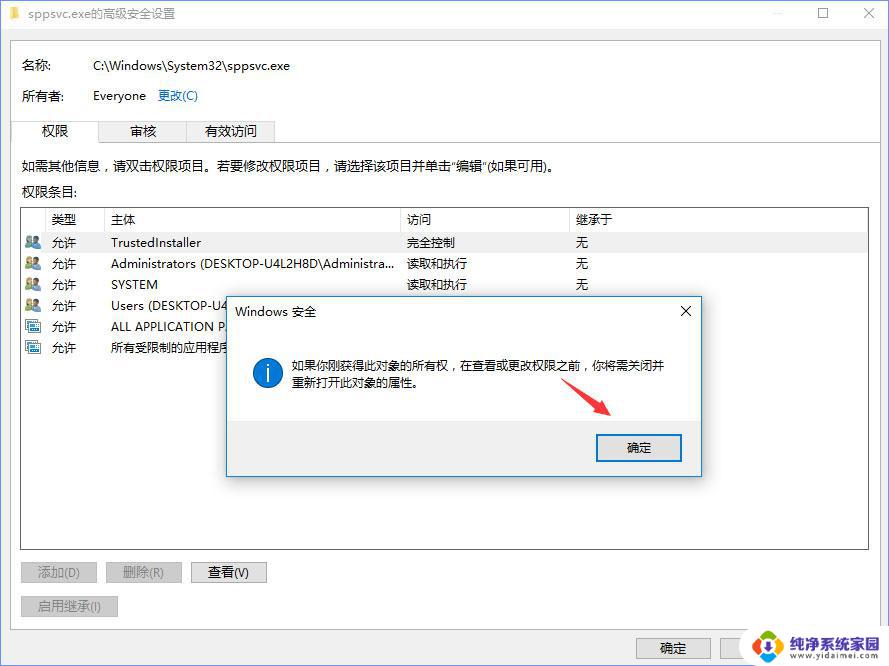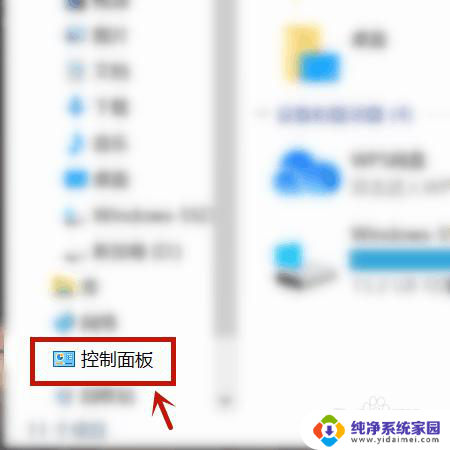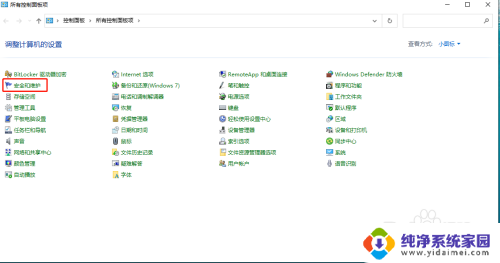你需要来自win的权限 Win10提示需要Administrator权限怎么办
在使用Windows 10操作系统时,有时候我们会遇到需要Administrator权限的情况,当系统提示我们需要Administrator权限时,我们该如何应对呢?Administrator权限是指操作系统中的最高权限,拥有该权限可以对系统进行各种操作和设置。在面对需要Administrator权限的情况下,我们可以通过一些简单的方式来获取这一权限,以便顺利完成所需的操作。下面将为大家介绍一些方法来应对Win10提示需要Administrator权限的问题。
具体步骤:
1.在win10系统中需要删除一个文件夹,却提示如下图中的错误
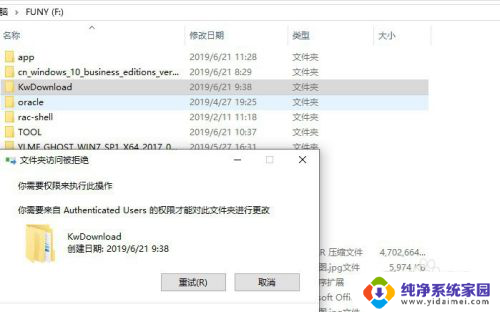
2.然后选择要删除文件夹点击右键选择属性按钮
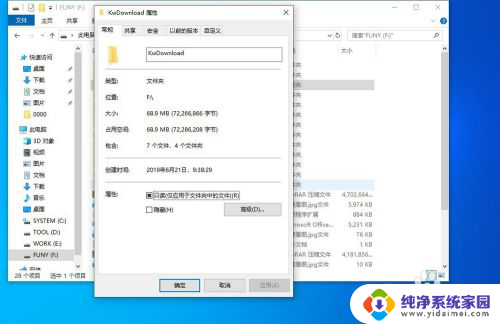
3.然后切换到安全选项,在组和用户名选项中选择相应的用户或者组。然后点击右下角高级按钮
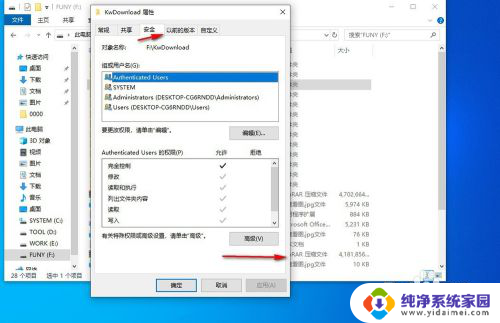
4.然后在弹出的高级安全设置窗口中,点击更改选项
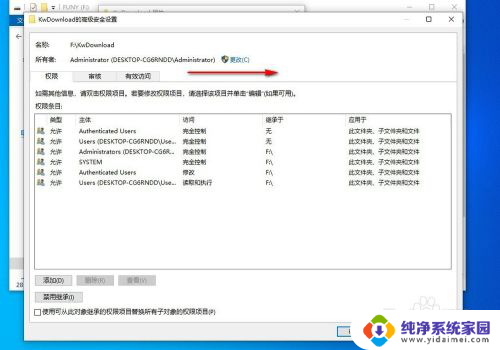
5.然后在弹出的用户选项窗口中输入要选择的用户,点击检查名称
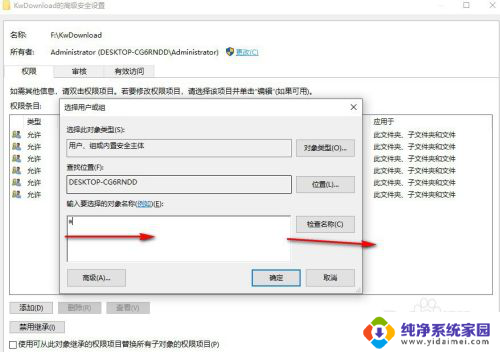
6.在弹出的名称列表中选择相应要授权的用户名称,然后点击确定按钮
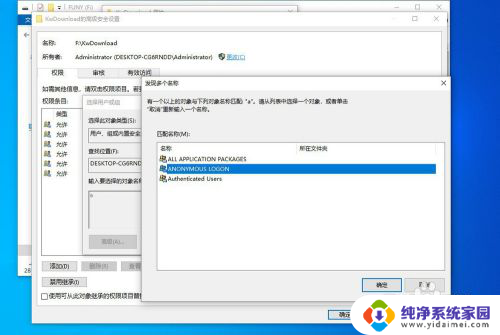
7.然后点击确定按钮会返回到刚刚修改的权限用户这里,可以看到所属用户或组已经发生改变。然后再点击确定再进行删除即可
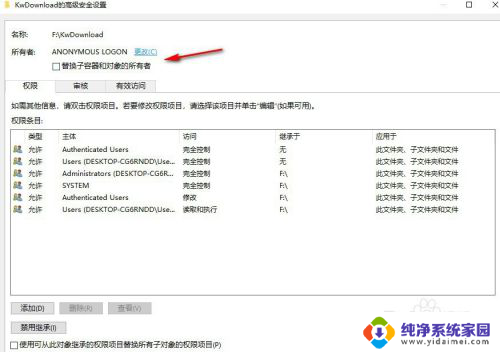
以上就是您需要来自win的权限的全部内容,如果您需要,您可以根据以上步骤进行操作,希望对您有所帮助。